Как сбросить или изменить PIN-код Windows 10
Microsoft Windows 10 Герой / / August 28, 2020
Последнее обновление

Если вы его забыли или вам нужно заменить его на что-то другое, вот как изменить свой PIN-код Windows 10.
Windows 10 позволяет создать ПИН-код для входа в систему. Но могут наступить времена, когда вы забудете это и вам нужно будет это изменить. Или, может быть, вы просто хотите изменить его на что-то другое. В любом случае, вот как это сделать.
Сбросить PIN-код в Windows 10
Если вы забыли свой PIN-код и не можете войти в систему, нажмите ссылку «Я забыл свой PIN-код» на экране входа в систему.
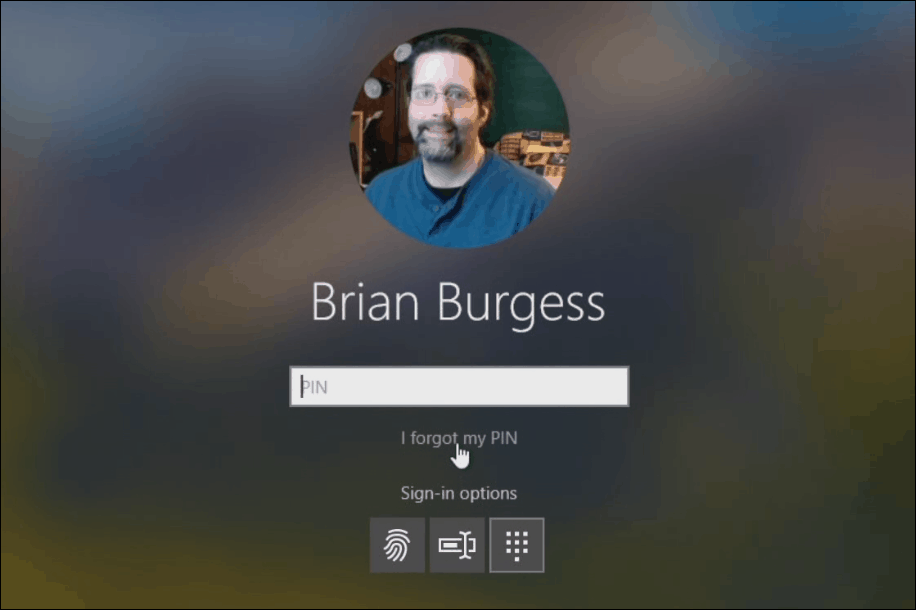
В следующем появившемся окне введите пароль своей учетной записи Microsoft.
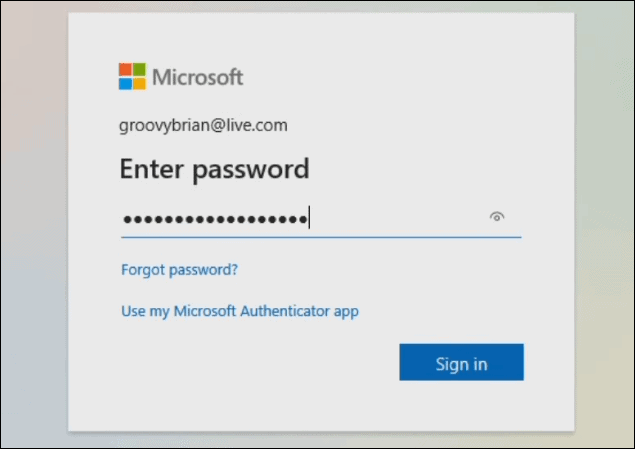
При появлении запроса проверьте код двухфакторной аутентификации. Затем нажмите «Продолжить» в подтверждающем сообщении. Затем дважды введите новый PIN-код.
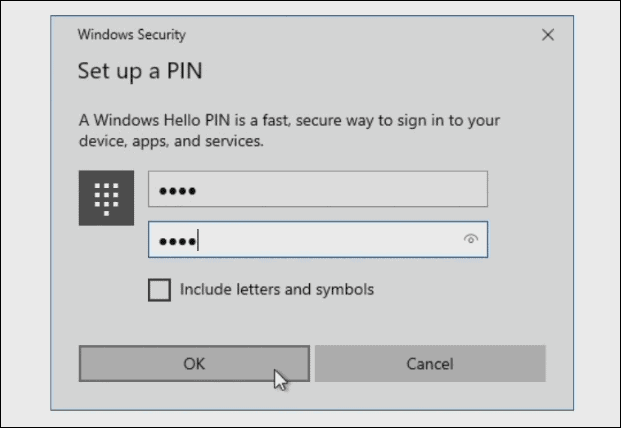
Изменить PIN-код с рабочего стола
Вы также можете изменить PIN-код с рабочего стола, если вам нужно или вы хотите его изменить. Для этого начните с перехода к Настройки> Учетные записи а затем щелкните вкладку «Параметры входа» слева. Оттуда выберите пункт «PIN-код Windows Hello» в списке меню.
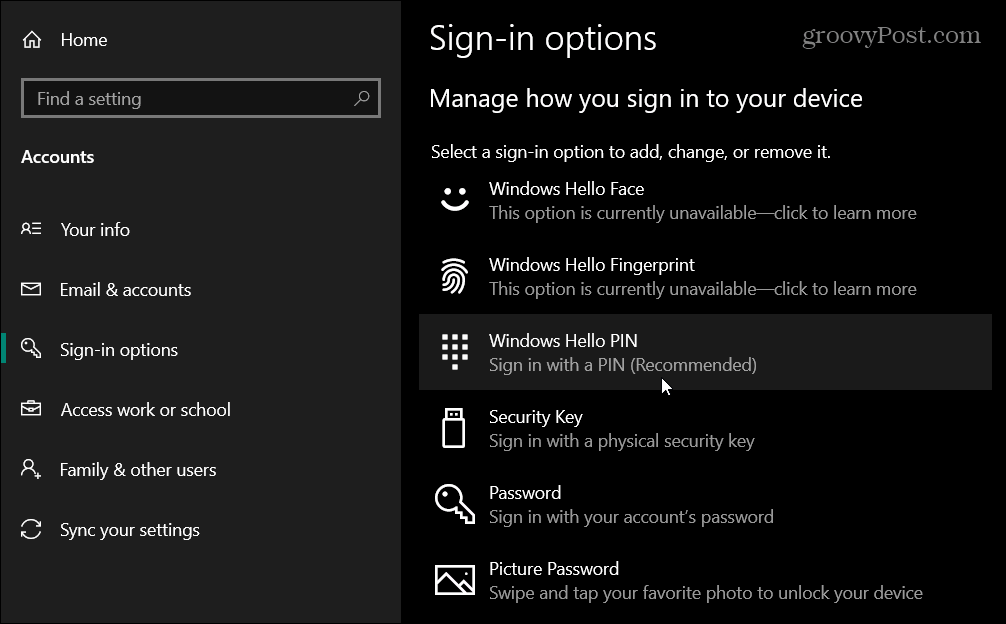
После нажатия «Windows Hello PIN» нажмите кнопку «Изменить» или «Удалить».
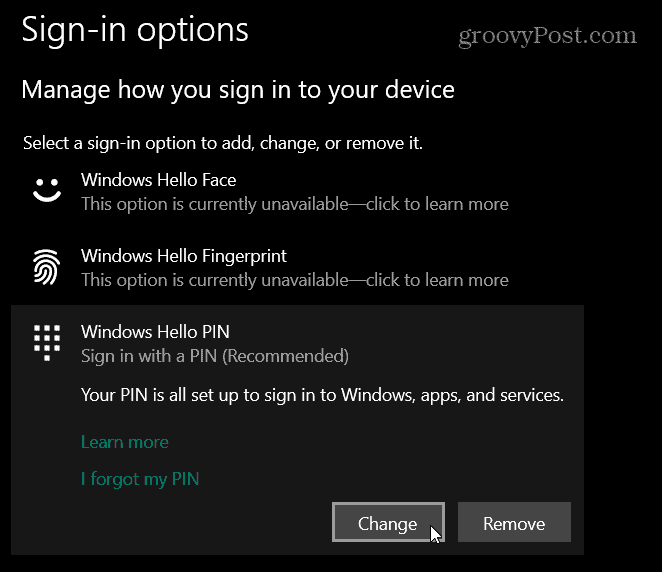
Если вы нажмете кнопку «Изменить», вам нужно будет дважды ввести текущий и новый PIN-код, который вы хотите использовать.
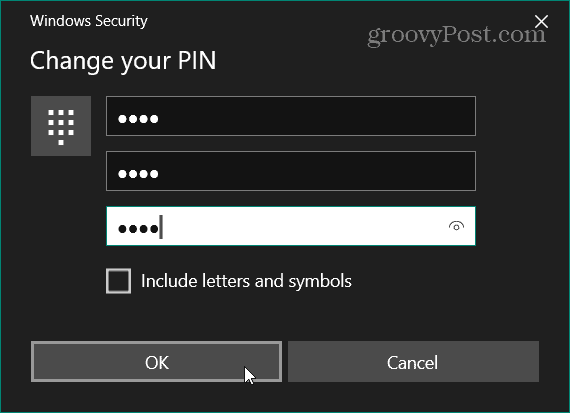
Если вы нажмете кнопку «Удалить», вас спросят во второй раз, действительно ли вы хотите удалить его. Если вы готовы, нажмите кнопку «Удалить» еще раз. Если нет, нажмите кнопку «Отмена».
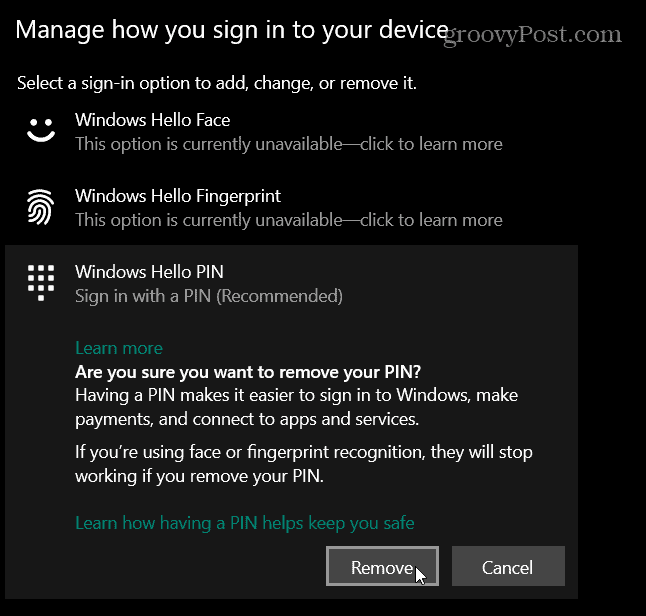
Вот и все. Теперь вы знаете, как изменить свой PIN-код. Это пригодится, если вам нужно изменить его, потому что вы его забыли. В этом случае вам все равно понадобится пароль вашей учетной записи Microsoft. Или, если вам нужно изменить его или просто хотите изменить, вы можете это сделать с рабочего стола. Конечно, для этого вам уже нужно будет войти в систему.
Создание PIN-кода для Windows 10 значительно упрощает процесс входа в систему. Вместо того, чтобы вводить весь пароль своей учетной записи Microsoft каждый раз, вы можете просто набрать четыре цифры или создать сложный PIN-код чтобы быть в большей безопасности. Помните также, что Windows 10 позволяет входить в систему с фото пароль или используя биометрию с Windows Hello.
Что такое личный капитал? Обзор 2019 года, включая то, как мы используем его для управления деньгами
Независимо от того, начинаете ли вы инвестировать или являетесь опытным трейдером, в Personal Capital найдется что-то для всех. Вот посмотрите на ...
